HDDからSSDへ交換するために、SSDを購入。
そして、HDDの中身をSSDへコピーするために、
「EaseUS Todo Backup Free 12.0」を使いました。
Youtube動画で解説されている通りにやったのですが、
途中で出たメッセージが添付画像です。
私はキャンセルを押して、操作を完了させませんでした。
そういえば、"デバイスとドライブ"にSSDを表示させるために、
・コンピューターの管理
・ディスク1
→右クリックで新しいシンプルボリューム
を行うのですが、
私の場合、その前に"ディスクの初期化"をする必要がありました。
その際、MBRとGPTで選ぶのを、GPTにした覚えがあります。
これが影響しているのかな・・・と思ったりしました。
「EaseUS Todo Backup Free 12.0」での、HDDの中身をSSDへコピー。
添付画像のようなメッセージが出ずに、無事完了できるためにはどのようにすればいいでしょうか?
よろしくお願いいたします。
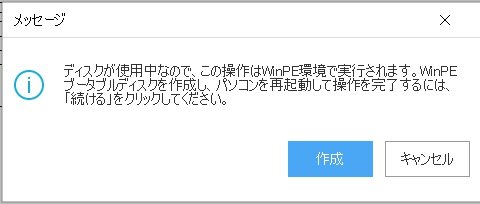
No.6ベストアンサー
- 回答日時:
確か「EaseUS Todo Backup」は無料版のFreeだと、
・ディスク/パーティションクローン
・MBR、GPTディスク、ハードウェアRAID、UEFIブート、WinPEブータブルディスクへの対応
・USBのBootable Systemの作成
が出来ない仕様(実行しようとすると有料版のライセンスコードの入力が要求される)だったかと。
EaseUS~とかAOMEI~とかの中国メーカーが提供している無料版は、2020年辺りからかなり機能制限を掛けられていて有料版を買わせようとしている状況になっていますね。
中国メーカーのソフトを買う位なら、実績のあるAcronis True Imageを購入した方が確実なのになぁ・・・と思いますが。
購入したSSDが「Crucial」「Western Digital」「SanDisk」であったらば、各社の公式サイトにそれぞれSSD向けのOEM版をダウンロード出来る様になっています。
自社製品にしか使えない様になっていますので、関係のない会社のSSDだったら使えませんが。
No.5
- 回答日時:
もし、コピーを行うなら、その画像のメッセージにしたがって下さい。
簡単に言えば、OSを実行していたなら、他のSSDやHDDにコピーはできない。
だから、そのままではできないから、そんな画面が出るってことになります。
Windowsではなく違うOS上でコピーを続けるぞってことですから。
どうしても、Windows上でやりたければ、違うPCからやれってことになる。
No.3
- 回答日時:
このメッセージはEaseUS Todo Backup Free 12.0を動作させているドライブ(この場合HDD)を書き換えてしまうような場合に出ることが多いです。
クローン元とクローン先を間違えているような場合とか。
No.2
- 回答日時:
GPTとMBR? windows11以降はGPTでなければならないです。
あと容量の最大サイズだけの問題ですね。PCにつながっている SSD HDD のメーカーは?
WD社 SEAGATE社 SANDISK(WD社)
などの有名メーカー品が1台でも繋げているならそれぞれのメーカーサイトにこの手のクローンソフトの世界標準版のアクノリスの無償版が提供されているのでこちらを使うことをおすすめします。非常に簡単で安心できます。
私は、EaseUS は必要ないので一度も使ったことがありません。
できるなら、怪しいC共ソフトよりもHDD/SSDメーカー推奨の健全なソフトを使うべきですね。
お探しのQ&Aが見つからない時は、教えて!gooで質問しましょう!
似たような質問が見つかりました
- Windows 10 windows10のクリーンインストールが完了出来ない 2 2022/06/04 13:33
- ノートパソコン HDDからSSDに変更中、クローン作成で困っています。EaseUS Todo Backup Free 2 2022/12/17 20:44
- ドライブ・ストレージ 光学ベイに取り付けたSSDからWINDOWS10を起動したい。 10 2023/05/01 18:04
- ドライブ・ストレージ HDDがおかしくなりました... 2 2022/07/13 20:07
- ドライブ・ストレージ NECノートパソコンにクローンしたSSDが換装できません 7 2022/04/25 09:22
- BTOパソコン OSの入ったHDDがBIOSには認識されるが起動しない 5 2022/04/15 00:47
- ドライブ・ストレージ M.2 SSDの換装におすすめのクローンソフトはありますでしょうか? 6 2022/11/30 13:22
- UNIX・Linux Linux(Fedora30)のブートディスクの交換について 2 2023/05/16 13:17
- ノートパソコン PCのHDDをSSDに入れ換えるのにAcronis でのクローン作業で困っています。「ツール」→「デ 1 2022/12/16 20:59
- デスクトップパソコン 自作PCの電源が入らなくなりました、なんでもいいので助言ください。 5 2022/12/21 21:08
このQ&Aを見た人はこんなQ&Aも見ています
おすすめ情報
このQ&Aを見た人がよく見るQ&A
デイリーランキングこのカテゴリの人気デイリーQ&Aランキング
-
M.2 SSDの換装におすすめのクロ...
-
パソコンに詳しい方、お願いします
-
容量を拡張するディスククロー...
-
M.2のSSDのクローンができません
-
RAID 0 のHDDを1台だけ交換...
-
DELL PCに付属のリカバリー用メ...
-
HDDクローンコピーに関しまして
-
osのクローン化
-
あるHDDのデータ(システムデー...
-
HDDからSSDへのクローンの件
-
HDDからSSDにクローン交換後の...
-
HDD から SSDに換装するのに、 ...
-
回復パーティションの容量が大...
-
2つある内蔵SSDの起動ディスク...
-
ノートパソコンでHDDからSSDに...
-
外付けのポータブルssdについて...
-
自分のPCのSSDの寿命について
-
SSDの容量が2の累乗の理由
-
HDDの読み書きが異常に遅い
-
BitlockerでSSD速度4割低下
マンスリーランキングこのカテゴリの人気マンスリーQ&Aランキング
-
HDDからSSDにクローン交換後の...
-
NECノートパソコンにクローンし...
-
サイズダウンしたSSDにクローン...
-
容量を拡張するディスククロー...
-
M.2 SSDの換装におすすめのクロ...
-
SSD交換
-
M.2のSSDのクローンができません
-
DELL PCに付属のリカバリー用メ...
-
クローンソフトMacrium refrect...
-
SSDを購入時の状態に戻す
-
BIOS画面で[Windows Boot Manag...
-
別のPCで作成したブートディス...
-
osのクローン化
-
AOMEI Backupper Standardのシ...
-
ノートパソコンでHDDからSSDに...
-
2つある内蔵SSDの起動ディスク...
-
DELL XPS8700 SSD換装
-
HDD▶SSD クローンを作りたい。...
-
無料のクローンソフト教えてく...
-
HDDクローンコピーに関しまして
おすすめ情報





